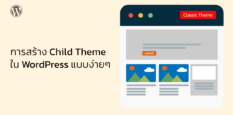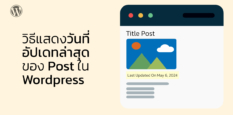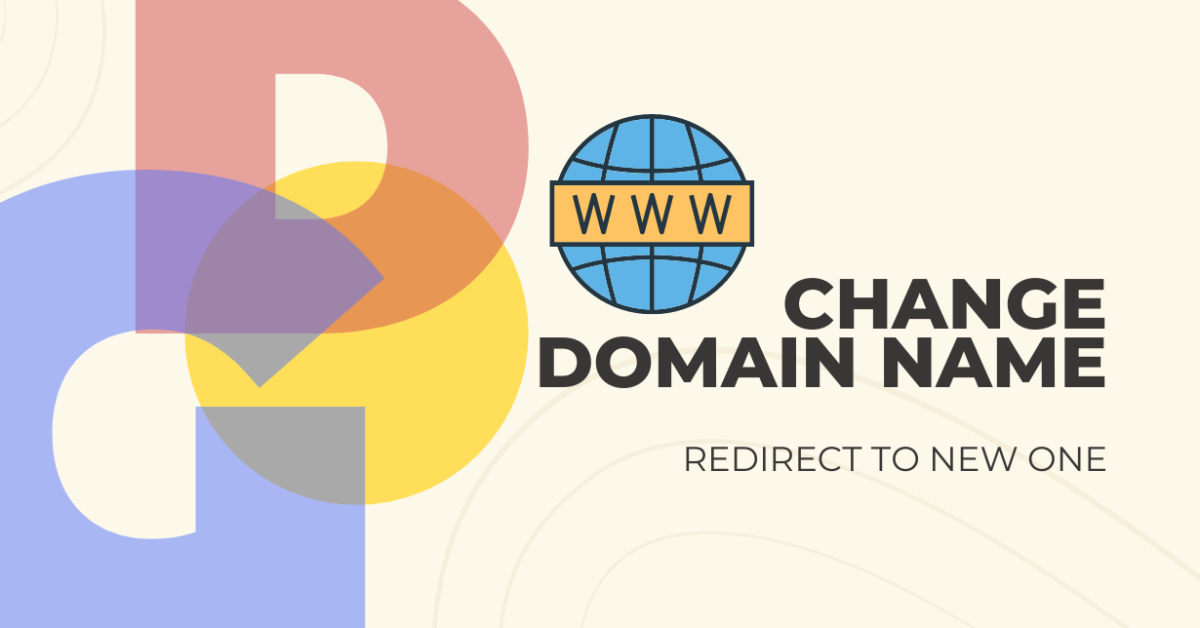
บางครั้งเมื่อเว็บไซต์เปิดตัวขึ้นมา อาจไม่ได้รับความนิยมหรือประสบความสำเร็จตามที่คาดหวัง และสาเหตุที่ทำให้เกิดสิ่งนี้อาจมีมากมาย หนึ่งในปัจจัยที่พบบ่อยคือการเลือกชื่อโดเมนที่ไม่เหมาะสมสำหรับเว็บไซต์เวิร์ดเพรส โชคดีที่คุณสามารถเปลี่ยนแปลงได้

หากโดเมนนั้นยากต่อการจดจำ, สะกดยาก, ยาวเกินไป, หรือไม่สะท้อนถึงลักษณะเว็บไซต์ที่คุณดำเนินการอยู่ คุณก็จะพบกับความยากลำบากในการเติบโตของเว็บไซต์ นั่นเป็นเหตุผลที่เว็บไซต์หลายแห่งต้องเปลี่ยนชื่อโดเมนของ
แน่นอนว่าคุณอาจจะเป็นการรีแบรนด์เว็บไซต์ แต่ไม่ว่าจะด้วยเหตุผลใดก็ตาม การเปลี่ยนชื่อโดเมนนั้นจริงๆ แล้วมีความซับซ้อนมากกว่าที่นักพัฒนาเว็บหลายคนตระหนัก และหากคุณทำผิดพลาดคุณอาจทำให้เว็บไซต์ล่มได้
มีวิธีการ 2 วิธีในการดำเนินการนี้ วิธีแรกคือการแก้ไขฐานข้อมูลด้วยตนเองและเปลี่ยนชื่อโดเมนในตารางต่างๆ ซึ่งอาจไม่เป็นไปได้สำหรับมือใหม่หลายคน
ในบทความนี้ เราจะพาคุณไปทำความเข้าใจขั้นตอนการเปลี่ยนชื่อโดเมนสำหรับเว็บไซต์เวิร์ดเพรสอย่างละเอียดและง่ายดาย โดยไม่ต้องกังวลเกี่ยวกับความซับซ้อนที่อาจเกิดขึ้น และเพื่อให้แน่ใจว่าคุณสามารถทำการเปลี่ยนแปลงได้อย่างมั่นใจโดยไม่ทำให้เว็บไซต์ได้รับความเสียหาย
ขั้นตอนที่ 1: ซื้อโดเมนใหม่
ก่อนอื่น คุณต้องมีชื่อโดเมนใหม่ที่คุณต้องการเปลี่ยนไปใช้ซะก่อน คุณสามารถซื้อชื่อโดเมนใหม่ได้จากผู้ให้บริการโดเมนต่างๆ เช่น GoDaddy, Namecheap, หรือผู้ให้บริการอื่นๆ ที่คุณไว้วางใจ

ขั้นตอนที่ 2: สำรองข้อมูลเว็บไซต์
ก่อนที่จะทำการเปลี่ยนแปลงใดๆ คุณควรสำรองข้อมูลเว็บไซต์เสมอ คุณสามารถใช้ปลั๊กอินเช่น UpdraftPlus หรือเครื่องมือสำรองข้อมูลอื่นๆ ที่คุณชื่นชอบได้
ตอนนี้มีหลายวิธีที่คุณสามารถทำได้ เช่น
- ใช้การสำรองข้อมูลเพื่อกู้คืนเว็บไซต์ของคุณบนโดเมนใหม่
- คัดลอกไฟล์เว็บไซต์ของคุณและวางไว้ในโดเมนใหม่
- ใช้ปลั๊กอินเพื่อย้ายเว็บไซต์ของคุณจากโดเมนหนึ่งไปยังอีกโดเมนหนึ่ง
คำแนะนำส่วนตัวของผมคือการแนะนำให้ใช้ปลั๊กอินเช่น All-in-One WP Migration มันเป็นปลั๊กอินที่ง่ายมากที่มีการติดตั้งมีผู้ใช้มากกว่า 5 ล้าน คน ทำให้การย้ายเว็บไซต์ของคุณจากที่ต่าง ๆ กลายเป็นเรื่องง่าย สามารถอ่านวิธีการย้ายเว็บโดย All-in-One WP Migration ได้ที่นี่ All-In-One WP Migration ปลั๊กอินย้ายเว็บที่ใช้งานง่ายที่สุดในโลก
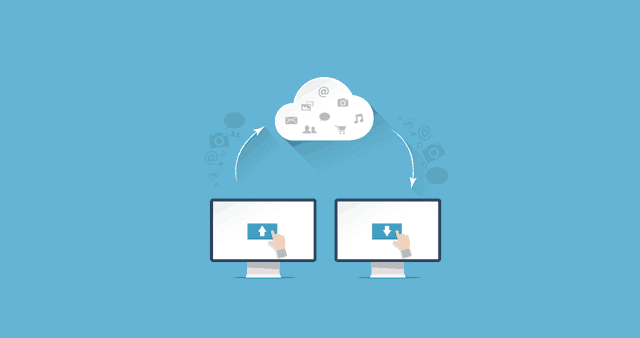
ขั้นตอนที่ 3: ติดตั้งปลั๊กอิน Go Live Update URLs
ณ จุดนี้ คุณควรมีโดเมนใหม่พร้อมใช้งานสำหรับเว็บไซต์ของคุณที่คัดลอกมาจากโดเมนเก่าเรียบร้อยแล้วเท่านั้น อย่างไรก็ตามเนื่องจากมันเป็นการย้ายเว็บ นั่นหมายความว่าข้อมูลทั้งหมดที่มีอยู่ก็ยังเป็นของชื่อโดเมนเก่าอยู่

โดยพื้นฐานแล้ว เราต้องการที่จะแทนที่ URL ทุกอันด้วยโดเมนที่อัพเดตแล้วและหากเราทำงานนี้แบบแมนนวลอาจใช้เวลานานมาก ซึ่งเป็นเหตุผลที่เราเลือกใช้ปลั๊กอิน Go Live Update Urls
- มาเริ่มกันเลยครับ คอลัมน์ด้านซ้าย คลิกเมาส์ที่เมนู “Plugin”
- และคลิกที่ลิงก์ “Addnew
- ในกล่องค้นหา ใส่คำว่า Go Live Update Urls นี่จะทำให้ปรากฏปลั๊กอินที่ต้องการขึ้นมา
- เมื่อคุณได้หาปลั๊กอินเจอแล้ว ให้คลิกที่ปุ่ม “Install Now”
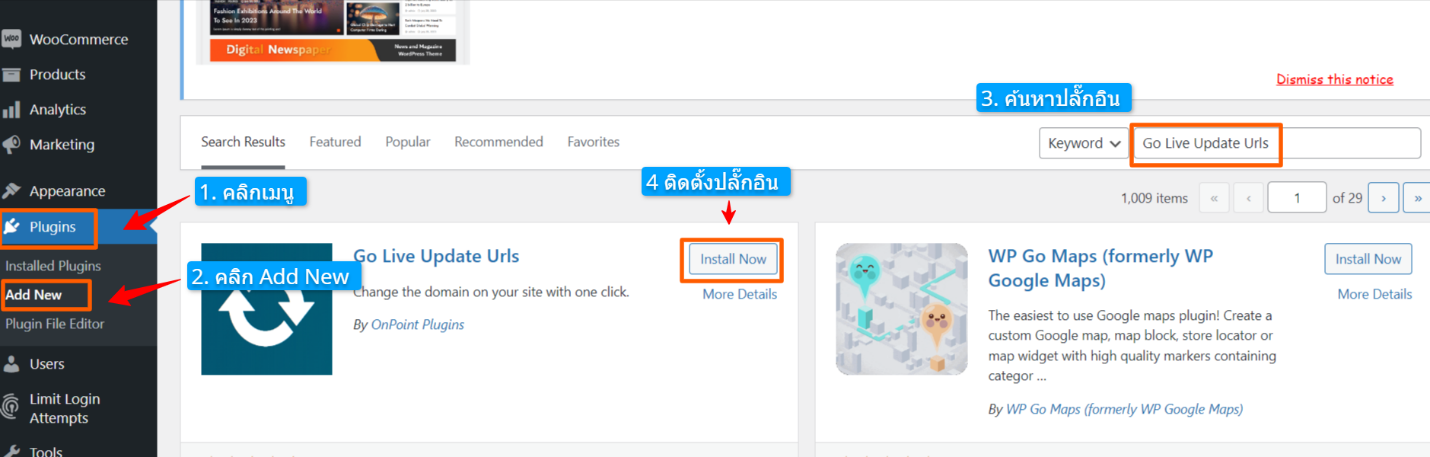
- เมื่อกระบวนการติดตั้งเสร็จสิ้น ให้คลิกที่ปุ่ม “เปิดใช้งาน”
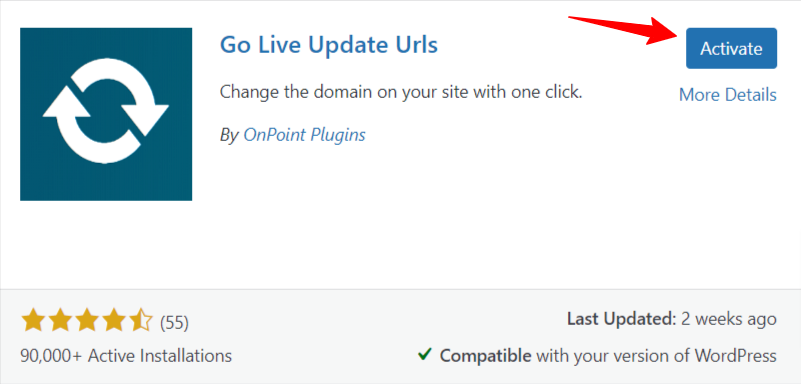
ขั้นตอนที่ 4: เปลี่ยน URL เป็นโดเมนใหม่ใน WordPress
บนแถบด้านซ้ายของแอดมิน คลิกที่เมนูเครื่องมือ และเลือกตัวเลือก Go Live
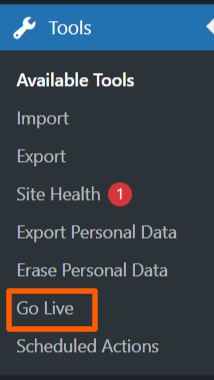
คลิกเลือกข้อมูลที่สำคัญทั้งหมด
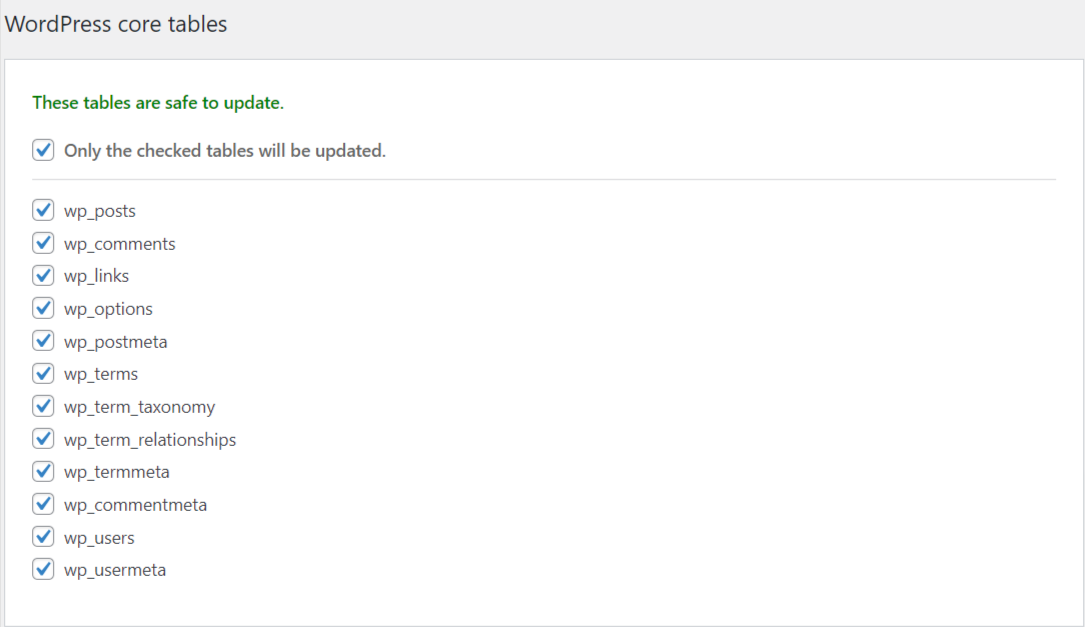
เลื่อนลงไปด้านล่างแล้วคุณจะเห็นกล่องข้อความ 2 กล่อง หนึ่งใช้ในการกรอก URL เดิมของคุณและอีกอันใช้สำหรับ URL ใหม่ อย่าลืมกด Update Urls
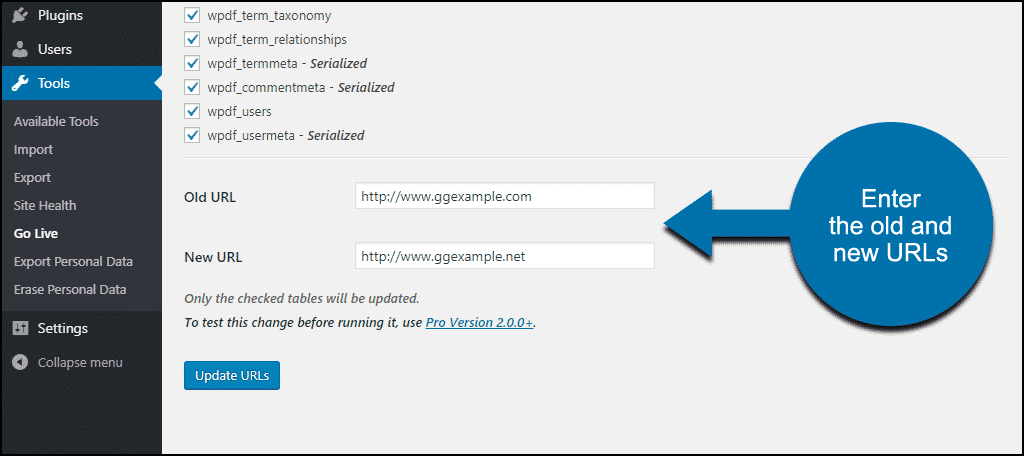
ขั้นตอนที่ 5: ตั้งค่าการเปลี่ยนทิศทาง Redirection ไปยังโดเมนใหม่
เมื่อคุณได้ทำการเปลี่ยนชื่อโดเมนใน WordPress ตามที่คุณตั้งใจแล้ว ยังไม่เสร็จนะครับ อาจจะพบว่ามีลิงก์ที่อาจจะออกไปนอกเว็บไซต์ของคุณที่นำไปยังโพสต์และหน้าโดเมนเก่าได้

คุณต้องตั้งค่าการเปลี่ยนเส้นทาง 301 จากโดเมนเก่าไปยังโดเมนใหม่ และเพื่อให้ชัดเจนมากขึ้น การเปลี่ยนเส้นทางนั้นควรตั้งค่าบนโดเมนเก่าของคุณ ขอแนะนำให้ใแก้ไขไฟล์ .htaccess จาก cPanel เท่านั้น ทุกอย่างที่ต้องทำก็คือเพียงเปิดไฟล์และเพิ่ม 2 บรรทัดของโค้ดที่สลับ URL เก่ากับ URL ใหม่เข้าไป แทนที่ “http://domainname.com” ด้วยชื่อโดเมนใหม่

เป็นอันเสร็จเรียบร้อย ทุกครั้งที่มีการเข้าถึงโดเมนเก่าของคุณ มันจะถูกรีไดเร็คไปยังโดเมนใหม่แบบอัตโนมัติ แต่โดเมนเก่าของคุณยังคงสามารถใช้งานอยู่สักพักนะครับ รอสักพักก่อนแล้วค่อยลบออกก็ยังทันหลังจากที่โดเมนใหม่นิ่งดีแล้ว